Πώς να διορθώσετε το 0xc1010103 - Μη υποστηριζόμενη μορφή και περισσότερες αιτίες
Οι πιθανότητες να λάβετε το μήνυμα "Επιλέξτε κάτι άλλο για αναπαραγωγή. Αυτό το στοιχείο είναι σε μορφή που δεν υποστηρίζουμε" είναι υψηλές κατά την αναπαραγωγή ενός βίντεο σε WMP, συνήθως γνωστό ως σφάλμα 0xc1010103. Αν και αρκετοί λόγοι συνδέονται με το σφάλμα, τα προβλήματα συμβατότητας με τη μορφή είναι στην κορυφή. Ανεξάρτητα από τον λόγο, είναι ζωτικής σημασίας να διορθώσετε το 0xc1010103 αμέσως. ευτυχώς, καταλήξατε στη δημοσίευση που δίνει 8 διορθώσεις που μπορούν να δουλέψουν το βίντεό σας μέσα σε λίγα λεπτά! Λοιπόν, μετακινηθείτε προς τα κάτω τώρα!
Τι προκαλεί το σφάλμα 0xc1010103 στα Windows; 8 γρήγοροι τρόποι για να διορθώσετε το σφάλμα 0xc1010103 με το πρόβλημα αναπαραγωγής- 1. Μετατροπή μορφής βίντεο
- 2. Επιλέξτε ένα άλλο πρόγραμμα αναπαραγωγής πολυμέσων
- 3. Εγκαταστήστε τα πακέτα Codec στα Windows
- 4. Εκτελέστε την Αντιμετώπιση προβλημάτων αναπαραγωγής βίντεο
- 5. Επιδιορθώστε κατεστραμμένα βίντεο με σφάλμα 0xc1010103
- 6. Ενημερώστε το πρόγραμμα οδήγησης GPU των Windows
- 7. Εγκαταστήστε ξανά το πρόγραμμα οδήγησης οθόνης
- 8. Καθαρίστε περιττά αρχεία/αρχεία θερμοκρασίας
Τι προκαλεί το σφάλμα 0xc1010103 στα Windows;
Για να προετοιμαστείτε να ψάξετε βαθύτερα για να διορθώσετε το σφάλμα 0xc1010103 στα Windows, πρώτα κατανοήστε όλους τους πιθανούς λόγους που προκάλεσαν το πρόβλημα. Αργότερα, προχωρήστε στο επόμενο μέρος και ελέγξτε όλους τους γρήγορους και εύκολους τρόπους για να αποφύγετε το σφάλμα αναπαραγωγής βίντεο.
◆ Μη συμβατή μορφή αρχείου βίντεο. Οι διάφορες συσκευές αναπαραγωγής πολυμέσων διαθέτουν ξεχωριστές δυνατότητες και υποστήριξη για μορφές αρχείων. Ως εκ τούτου, η αναπαραγωγή μιας μη υποστηριζόμενης μορφής αρχείου μπορεί να προκαλέσει το σφάλμα.
◆ Απαιτούμενοι κωδικοποιητές που λείπουν ή έχουν καταστραφεί. Ένα ζωτικό στοιχείο για τους παίκτες για την αποκωδικοποίηση και την αναπαραγωγή βίντεο είναι οι κωδικοποιητές. Επομένως, εάν τα απαραίτητα λείπουν ή, χειρότερα, είναι κατεστραμμένα, δεν υπάρχει περίπτωση να τα επεξεργαστεί το πρόγραμμα αναπαραγωγής πολυμέσων, οδηγώντας σε ένα μήνυμα 0xc1010103.
◆ Κατεστραμμένο αρχείο βίντεο. Το μήνυμα σφάλματος μπορεί να προκύψει εάν το πρόβλημα βρίσκεται στο αρχείο σας, όπως είναι κατεστραμμένο.
◆ Ξεπερασμένο λογισμικό Media Player. Λάβετε υπόψη ότι οι παλιές συσκευές αναπαραγωγής δεν διαθέτουν τις απαραίτητες δυνατότητες ή σφάλματα που εμποδίζουν την αναπαραγωγή του βίντεό σας από το πρόγραμμα αναπαραγωγής, γι' αυτό και εμφανίζεται το μήνυμα σφάλματος.
◆ Μη ενημερωμένα προγράμματα οδήγησης γραφικών. Αυτά είναι υπεύθυνα για την επεξεργασία βίντεο στην οθόνη σας. Επομένως, η κατεστραμμένα ή παλιά προγράμματα οδήγησης οδηγεί σε ζητήματα όπως το σφάλμα 0xc1010103.
◆ Ανεπαρκείς Πόροι. Η αναπαραγωγή βίντεο HD απαιτεί συγκεκριμένες προδιαγραφές ή πόρους συστήματος, επομένως εάν το σύστημά σας δεν πληροί τις απαιτήσεις, θα αντιμετωπίσετε προβλήματα αναπαραγωγής βίντεο.
8 γρήγοροι τρόποι για να διορθώσετε το σφάλμα 0xc1010103 με το πρόβλημα αναπαραγωγής
Η περιήγηση στους πιθανούς λόγους παραπάνω θα μπορούσε να σας βοηθήσει να προσδιορίσετε ποια λύση να αναζητήσετε για να διορθώσετε το 0xc1010103. Παρέχοντάς σας όχι έναν αλλά οκτώ τρόπους για να εξαλείψετε το μήνυμα σφάλματος στην οθόνη σας, απολαύστε την παρακολούθηση του βίντεό σας στα Windows χωρίς διακοπές.
Τρόπος 1. Μετατροπή μορφής βίντεο.
Εφόσον η κύρια αιτία του μηνύματος σφάλματος είναι μια μη υποστηριζόμενη μορφή αρχείου, γιατί να μην μετατρέψετε το βίντεο σε υποστηριζόμενη; Πολλοί έχουν παραπονεθεί ότι αντιμετωπίζουν το σφάλμα 0xc1010103 κατά την αναπαραγωγή τους MP4 ή MKV βίντεο σε εφαρμογές WMP ή Ταινίες και τηλεόραση. Επομένως, φροντίστε να χρησιμοποιείτε συμβατές επιλογές όπως WebM ή AVI. Χρησιμοποιήστε οποιοδήποτε αξιόπιστο λογισμικό μετατροπέα βίντεο για να επιτύχετε ομαλή και ποιοτική μετατροπή.
Τρόπος 2. Επιλέξτε ένα άλλο πρόγραμμα αναπαραγωγής πολυμέσων.
Εκτός από τις ανησυχίες σχετικά με τη συμβατότητα μορφής αρχείου, το πρόβλημα μπορεί να είναι το ίδιο το λογισμικό αναπαραγωγής πολυμέσων. Σε αυτόν τον λογαριασμό, σκεφτείτε να φορτώσετε το βίντεό σας σε οποιοδήποτε πρόγραμμα αναπαραγωγής πολυμέσων που είναι διαθέσιμο για να διορθώσετε το σφάλμα 0xc1010103. Ευτυχώς, δεν θα χρειαστεί να ασχοληθείτε με την αναζήτηση ενός, καθώς υπάρχουν πολλά διαθέσιμα προγράμματα αναπαραγωγής πολυμέσων σήμερα, όπως VLC, KMPlayer, PotPlayer, QuickTime κ.λπ.

Τρόπος 3. Εγκαταστήστε τα πακέτα Codec στα Windows
Όπως αναφέρθηκε προηγουμένως, εάν δεν υπάρχουν πουθενά βασικοί κωδικοποιητές, δεν μπορείτε να αναπαράγετε το αρχείο βίντεο, με αποτέλεσμα το 0xc1010103. Αντίστοιχα, εγκαταστήστε πακέτα κωδικοποιητών που μπορούν να εγγυηθούν πρόσθετη υποστήριξη για την αναπαραγωγή πολλαπλών μορφών αρχείων βίντεο και ήχου, όπως το Media Player Codec Pack ή το K-Lite Codec Pack εγκαταστήστε τον κωδικοποιητή MKV για WMP. Απλώς επισκεφτείτε τον επίσημο ιστότοπό τους, κατεβάστε τα πιο πρόσφατα πακέτα κωδικοποιητών και συμπληρώστε όλες τις οδηγίες στην οθόνη για να το εγκαταστήσετε με επιτυχία.
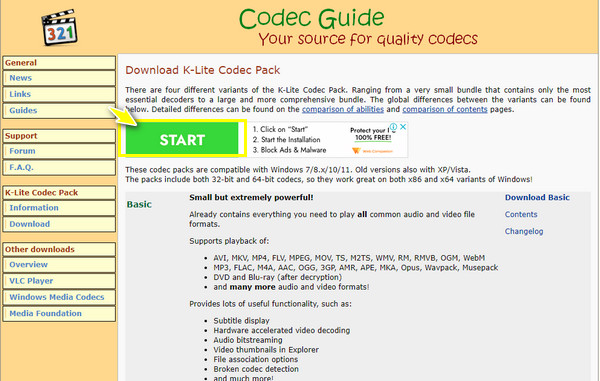
Τρόπος 4. Εκτελέστε το πρόγραμμα αντιμετώπισης προβλημάτων αναπαραγωγής βίντεο
Όταν κανένας από τους τρόπους δεν κάνει τη διαφορά στο 0xc1010103, δοκιμάστε να διορθώσετε το σφάλμα αντιμετωπίζοντας προβλήματα. Τα Windows 10 περιέχουν ένα ενσωματωμένο πρόγραμμα αντιμετώπισης προβλημάτων που μπορεί να βοηθήσει στη διάγνωση και την επίλυση του προβλήματος που αφορά την αναπαραγωγή βίντεο. Για την εκτέλεση του προγράμματος αντιμετώπισης προβλημάτων αναπαραγωγής βίντεο, ακολουθήστε τα παρακάτω λεπτομερή βήματα.
Βήμα 1.Μπείτε στο μενού "Έναρξη των Windows" ή πατήστε τα πλήκτρα "Windows + I" για να ανοίξετε εύκολα το παράθυρο "Ρυθμίσεις".
Βήμα 2.Μεταβείτε στην ενότητα "Ενημέρωση και ασφάλεια" και επιλέξτε "Αντιμετώπιση προβλημάτων". Από εκεί, κάντε κύλιση προς τα κάτω, κάντε κλικ στην επιλογή Αναπαραγωγή βίντεο και κάντε κλικ στην «Εκτέλεση του εργαλείου αντιμετώπισης προβλημάτων». Συμμορφωθείτε με όλες τις οδηγίες που εμφανίζονται στην οθόνη για να ολοκληρώσετε τη λειτουργία αντιμετώπισης προβλημάτων.
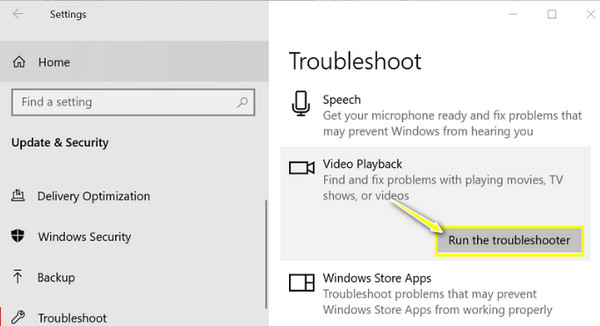
Τρόπος 5. Επιδιόρθωση κατεστραμμένων βίντεο με σφάλμα 0xc1010103
Ας υποθέσουμε ότι το αρχείο βίντεο που θέλετε να παίξετε είναι ύποπτο ότι είναι κατεστραμμένο ή κατεστραμμένο. Στη συνέχεια, αναζητήστε μια λύση που διορθώνει βίντεο με σφάλμα 0xc1010103. Κάντε το με κανέναν άλλο από το Επισκευή βίντεο AnyRec. Είναι ένα εύχρηστο εργαλείο Windows και Mac που μπορεί να σας βοηθήσει να διορθώσετε τα κατεστραμμένα βίντεο με μόνο κλικ, ανεβάζοντας απλώς ένα κατεστραμμένο και ένα δείγμα βίντεο. Για κάθε μορφή βίντεο που έχει διαφορετικά μεγέθη αρχείων, αυτό το λογισμικό επισκευής μπορεί να σας βγάλει γρήγορα από το σφάλμα αναπαραγωγής βίντεο χωρίς να θέτει σε κίνδυνο την ποιότητα ή τη δομή του αρχείου.

Επιδιορθώστε αμέσως τυχόν κωδικούς σφάλματος αναπαραγωγής, όπως 0xc1010103 και περισσότερους.
Κάντε μια ασφαλή λειτουργία εντοπισμού, βλάβης και επισκευής χωρίς απώλεια ποιότητας.
Κάντε απευθείας προεπισκόπηση και αναπαραγωγή των βίντεο για να ελέγξετε αν διορθώθηκε το σφάλμα 0xc1010103.
Δυνατότητα επιδιόρθωσης αλλοιώσεων βίντεο σε πλάνα HD, 4K, 8K, 12K και 16K.
100% Secure
100% Secure
Βήμα 1.Εκτόξευση Επισκευή βίντεο AnyRec, στη συνέχεια προσθέστε το κατεστραμμένο βίντεό σας κάνοντας κλικ στο κουμπί "Προσθήκη" στα αριστερά. Μετά από αυτό, προσθέστε το δείγμα βίντεο κάνοντας κλικ στο κουμπί "Προσθήκη" στο δεξιό παράθυρο.

Βήμα 2.Μόλις προστεθούν και τα δύο βίντεο, κάντε κλικ στο κουμπί "Επισκευή" για να ξεκινήσει αμέσως η διαδικασία. Αργότερα, κάντε κλικ στο κουμπί "Προεπισκόπηση" μόλις ολοκληρωθεί για να δείτε εάν η επισκευή ανταποκρίνεται στις απαιτήσεις σας.

Βήμα 3.Πριν κάνετε κλικ στο κουμπί "Αποθήκευση", ελέγξτε τις παραμέτρους, όπως το bitrate, το frame rate, την ανάλυση κ.λπ., για να δείτε αν είναι εξαιρετικές. Έτσι διορθώνετε τον κωδικό σφάλματος 0xc1010103!

100% Secure
100% Secure
Τρόπος 6. Ενημερώστε το πρόγραμμα οδήγησης GPU των Windows
Η GPU, η οποία αναφέρεται στη Μονάδα Επεξεργασίας Γραφικών, είναι αυτή που είναι υπεύθυνη για τα συστήματά σας. οθόνη και οπτική ποιότητα. Εάν πιστεύετε ότι χρειάζεται ενημέρωση ή έχει καταστραφεί, μη διστάσετε να το ενημερώσετε στις πιο πρόσφατες εκδόσεις για να διορθώσετε το 0xc1010103. Δείτε πώς να το κάνετε:
Βήμα 1.Πατήστε τα πλήκτρα "Windows + X" στο πληκτρολόγιό σας και, στη συνέχεια, επιλέξτε την επιλογή "Διαχείριση Συσκευών" από τη λίστα μενού.
Βήμα 2.Εντοπίστε την κατηγορία "Προσαρμογείς οθόνης", κάντε κλικ στο βέλος της για επέκταση και δείτε το πρόγραμμα οδήγησης που χρησιμοποιείτε. Ακριβώς πάνω του και κάντε κλικ στο "Ενημέρωση προγράμματος οδήγησης" από το μενού.
Βήμα 3.Στο νέο παράθυρο, επιλέξτε την επιλογή "Αυτόματη αναζήτηση για ενημερωμένα προγράμματα οδήγησης" και ολοκληρώστε τις οδηγίες για να ενημερώσετε νικηφόρα την κάρτα γραφικών σας και να διορθώσετε το σφάλμα 0xc1010103.

Τρόπος 7. Εγκαταστήστε ξανά το πρόγραμμα οδήγησης οθόνης
Συχνά, η ενημέρωση του προγράμματος οδήγησης δεν αρκεί για τη διόρθωση του σφάλματος 0xc1010103, καθώς ενδέχεται να υπάρχει κάποιο υποκείμενο πρόβλημα. Επομένως, θα πρέπει να απεγκαταστήσετε το πρόγραμμα οδήγησης και να το εγκαταστήσετε ξανά μετά από λίγο στην επίσημη ιστοσελίδα του. Παρακάτω είναι ένας απλός οδηγός για την επανεγκατάσταση του προγράμματος οδήγησης στο σύστημα του υπολογιστή σας με Windows:
Βήμα 1.Πατήστε τα πλήκτρα "Windows" και "X" μαζί. Μεταβείτε στην επιλογή "Διαχείριση Συσκευών". Βρείτε τους "Προσαρμογείς οθόνης", αναπτύξτε τον, κάντε δεξί κλικ στο πρόγραμμα οδήγησης της οθόνης σας και επιλέξτε "Κατάργηση εγκατάστασης συσκευής".
Βήμα 2.Αργότερα, επισκεφτείτε τον επίσημο ιστότοπο της επωνυμίας του προγράμματος οδήγησης για να το εγκαταστήσετε ξανά. Εισαγάγετε τα στοιχεία του συστήματός σας, εάν σας ζητηθεί πριν από την εγκατάσταση.
Βήμα 3.Μετά από αυτό, εκκινήστε το πρόγραμμα εγκατάστασης και ολοκληρώστε τη λειτουργία κλικ προς αριθμό εμφανίσεων για να εγκαταστήσετε τα πιο πρόσφατα προγράμματα οδήγησης στο σύστημά σας Windows.
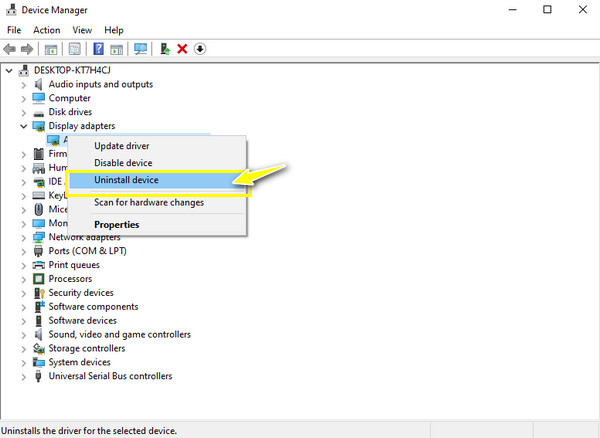
Τρόπος 8. Καθαρίστε περιττά αρχεία/αρχεία θερμοκρασίας
Λαμβάνετε ακόμα το μήνυμα 0xc1010103; Εάν ναι, δοκιμάστε να εξαλείψετε όλο το ανεπιθύμητο περιεχόμενο από το σύστημά σας. Η αποθήκευση ενός ελάχιστου αριθμού δεδομένων στη μονάδα δίσκου σας θα μπορούσε να σας βοηθήσει να απαλλαγείτε από το πρόβλημα αναπαραγωγής βίντεο. ορίστε πώς να το κάνετε:
Βήμα 1.Αποκτήστε πρόσβαση στο "Run prompt" πατώντας τα πλήκτρα "Windows + R". Από εκεί, πληκτρολογήστε %temp% στο πλαίσιο για να ανοίξετε το φάκελο Temp.
Βήμα 2.Προσδιορίστε όλα τα επιπλέον αρχεία στο φάκελο "Temp", κάντε δεξί κλικ και, στη συνέχεια, επιλέξτε την επιλογή "Διαγραφή" για να τα αφαιρέσετε οριστικά από το σύστημά σας. Μπορείτε να επανεκκινήσετε τον υπολογιστή σας με Windows και να ελέγξετε εάν το βίντεο μπορεί να αναπαραχθεί σε WMP.
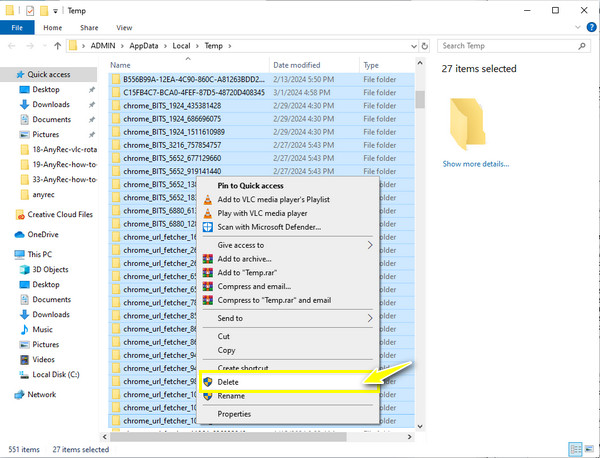
FAQs
-
Τι είναι το σφάλμα 0xc1010103 στα Windows;
Είναι ένας κοινός κωδικός σφάλματος που αναφέρεται όταν μια συσκευή αναπαραγωγής πολυμέσων δεν μπορεί να αναγνωρίσει τη μορφή αρχείου που θέλετε να αναπαράγετε. Όπως κάθε άλλος κωδικός σφάλματος, το σφάλμα 0xc1010103 μπορεί να προκύψει σε πολλά αρχεία πολυμέσων.
-
Η επανεκκίνηση του υπολογιστή μου βοηθά στη διόρθωση του 0xc1010103;
Ναί. Εάν μόνο ένα μικρό πρόβλημα προκαλεί το σφάλμα, τότε η επανεκκίνηση του υπολογιστή σας μπορεί να βοηθήσει. Για να το κάνετε αυτό, κλείστε όλες τις ενεργές εφαρμογές, κάντε κλικ στο μενού Έναρξη των Windows, τοποθετήστε το δείκτη του ποντικιού στο κουμπί Έναρξη και επιλέξτε Επανεκκίνηση.
-
Ποιες συμβουλές πρέπει να εφαρμόσω για να αποφύγω τη λήψη του σφάλματος 0xc1010103;
Κατά τη λήψη βίντεο, βεβαιωθείτε ότι η διαδικασία έχει ολοκληρωθεί. Επίσης, αποθηκεύστε τα βίντεό σας σε ασφαλή τοποθεσία και ελέγχετε τακτικά εάν το λογισμικό και το πρόγραμμα οδήγησης της συσκευής αναπαραγωγής πολυμέσων είναι ενημερωμένα.
-
Μπορεί το VLC Media Player να μετατρέψει τη μορφή αρχείου σε 0xc1010103;
Ναί. Εκτός από ένα ευρέως γνωστό πρόγραμμα αναπαραγωγής, το VLC μπορεί να μετατρέψει αρχεία στην καρτέλα Media και στη συνέχεια να μεταβεί στην επιλογή Μετατροπή/Αποθήκευση. Τώρα, προσθέστε το αρχείο σας και, στη συνέχεια, κάντε κλικ στο κουμπί Μετατροπή/Αποθήκευση. Μόλις μπείτε στο παράθυρο Μετατροπή μίνι, επιλέξτε τη μορφή που θέλετε στο αναπτυσσόμενο μενού Προφίλ.
-
Γιατί εμφανίζεται το βίντεο MP4 0xc1010103;
Αν και το MP4 είναι μια καθολική μορφή, δεν είναι ασφαλές από κωδικούς σφαλμάτων λόγω έλλειψης κωδικοποιητών. Εάν το αρχείο σας δεν διαθέτει τους απαραίτητους κωδικοποιητές, δεν θα αναπαραχθεί στο λογισμικό αναπαραγωγής πολυμέσων.
συμπέρασμα
Αυτό τελειώνει η συζήτηση σχετικά με το σφάλμα 0xc1010103 στον υπολογιστή σας με Windows! Εάν όλα πάνε καλά με μία από τις λύσεις που αναφέρθηκαν, θα απολαύσετε την παρακολούθηση του βίντεό σας στο Windows Media Player αυτήν τη στιγμή. Μεταξύ των επιδιορθώσεων, σε περιπτώσεις καταστροφής ή κατεστραμμένων αρχείων βίντεο, θυμηθείτε το Επισκευή βίντεο AnyRec. Αυτό το λογισμικό μπορεί να σας προσφέρει την ποιοτική επισκευή που επιθυμείτε σε δευτερόλεπτα, ανεξάρτητα από τη μορφή αρχείου ή το μέγεθος του βίντεό σας. Κατεβάστε το σήμερα για να γνωρίσετε καλύτερα το εργαλείο επισκευής.
100% Secure
100% Secure
